![PayPayの危険性と評判]()
登録ユーザー数が2000万人を突破した「PayPay」。
加盟店も170万カ所以上を突破し、コンビニ以外だと圧倒的に使える場所が多いというメリットがあります。
話題になった第1弾「100億円あげちゃうキャンペーン」では不正利用が発生したりと問題が多かった印象のPayPayですが、現在ではセキュリティ強化によって不正利用を防ぐ対策がしっかりされています。
銀行口座を持っていないという人でもセブン銀行ATMから現金チャージすることができたり、電気・ガス料金などの公共料金の請求書をPayPayで読み取ることでPayPay残高で支払うことが可能になったので、雨の日など請求書支払いのためだけに外出する…なんて事しなくても自宅でスマホさえあれば支払いを完了させることができます。
PayPay・LINEPay・楽天ペイのどこが競争に勝つかという状態でしたが、優勝は「PayPay」という結果になりました。
これからスマホ決済デビューをするのであれば、PayPayに登録すれば間違いありません。
iPhoneの方はこちらからアプリダウンロード!
![]()
Androidの方はこちらからアプリダウンロード!
![]()
結局PayPayってどんなサービスなの?
![PayPay]()
PayPayでは、どのようなサービスが利用できるのかをまとめました。
次々と追加されるサービス、PayPayをすでに使いこなしているユーザーからするとどんどん便利になっていく感覚かもしれませんが、まだPayPayを始めたばかりの人やPayPayをまだ初めていない人の中には「待って!ついていけない…」という方もいらっしゃると思います。
PayPayの便利なサービスたちをググっとまとめたので、ここでPayPayについてのノウハウを学んでいただければと思います。
PayPayをはじめよう《初級編》
![初級編]()
まずは、PayPayでできる基礎的なサービスをご紹介します。
スマホ決済サービス「PayPay」といえば、代表的なサービスがバーコードやQRコードを読み取って支払いをする【決済サービス】です。
PayPayで決済サービスを利用するには、まずPayPayに登録する必要があります。
PayPayアプリをまだダウンロードしていないという人は、さっそくダウンロードしてみましょう♪
アカウント作成編
PayPayの登録は簡単に終了します。
App StoreかGoogle PlayでPayPayのアプリダウンロード後、いずれかの方法でアカウントを登録することができます。
- 携帯電話番号とパスワードを入力&SMS認証で登録完了!
- Yahoo!JAPAN ID入力・携帯電話番号登録・SMS認証で登録完了!
- ソフトバンク・ワイモバイルの携帯電話回線を利用&SMS認証で登録完了!
基本的には携帯電話番号とパスワードを入力して登録することが多いと思います。
【アカウント登録の流れ】
![アカウント登録の流れ]()
- 携帯電話番号とパスワードを入力
- 携帯電話番号宛に届いた【認証コード】を確認する
- 届いた4桁の【認証コード】をSMS認証画面に入力する
- これで登録完了!
残高にチャージ編
PayPayで【決済サービス】を利用するには、
- 銀行口座からPayPayにチャージ
- セブン銀行ATMからPayPayに現金チャージ
- クレジットカードで支払いをする
以上、3つの支払い方法から自分に合った方法でお買い物をしていきます。
まずは、銀行口座からPayPayにチャージする方法から説明していきます。
【PayPayに銀行口座を登録する】
以前までは「Yahoo!マネーの預金払い用口座の登録」が必要で初心者には非常に難しく、チャージできるようになるまで10分くらいかかりました。
しかし現在はPayPayで「銀行口座の登録」ができるようになったので2分くらいで登録完了し、とても簡単になりました。
■登録の前に準備するもの
通帳/キャッシュカード/暗証番号/ワンタイムパスワードなどの情報が必要
※必要な情報は各銀行によって異なります。
![銀行口座の登録方法]()
- ホーム画面の[銀行口座登録]をタップ
- 登録する銀行を選択、以降は各銀行ごとの手順で登録を進める
※三菱UFJ銀行など、一部利用できない銀行があります(2019年2月4日時点)
大変だったあの頃…
ここまでPayPayのアカウント登録方法・銀行口座の登録方法について説明してきましたが、どうです?簡単でしたよね♪
いまでは、簡単になった【銀行口座の登録】ですが、昔は銀行口座を登録する作業が大変だったんです。
以下の事が全部済んでないと銀行口座の登録ができなかったんです。
- Yahoo!アカウント作成
- Yahoo!マネー利用登録
- Yahoo!カードを所持している(必須ではない。持っていれば簡単にチャージできる)
やること多すぎて、一様やってみたものの「これであっているのか?」とすごく不安でしたもん。
その頃に比べると簡単にPayPayを始めることができるようになったので、あの頃登録の難しさからPayPay利用を断念した人はもう一度チャレンジしてみましょう!
セブン銀行ATMで現金チャージ
![セブンペイ利用可能]()
続いて、セブン銀行ATMからPayPayに現金チャージする方法をご紹介します。
セブン銀行ATMに口座がなくても、全国約25,000台のATMで現金チャージすることが可能です。
- 1,000円からチャージ可能(1,000円単位)
- 1回あたりのチャージ限度額は50万円
送金機能やわりかん機能で使用できる【PayPayマネー】として残高が加算されるので使い勝手が良いですね。
クレジットカードの登録
PayPayに登録したクレジットカードを、PayPayの支払い方法として選択していれば、PayPay残高のようにいちいちチャージする必要がないので使い勝手は良いのですが、注意しないといけない点も多いというデメリットがあります。
クレジットカードで支払いを行う場合、
- お金の使い過ぎ
- キャンペーンの特典を受けることができない
- 本人認証サービス(3Dセキュア)登録していない場合、30日間で5,001円以上の支払いができない
- クレジットカードからPayPayにチャージはできない(本人認証サービス登録済みのヤフーカードを除く)
このような点に注意しないといけません。
クレジットカードを登録すれば、クレジットカードからPayPayにチャージできると思われている人もいるかもしれませんが、PayPayにチャージできるクレジットカードは本人認証サービス登録をした『ヤフーカード』のみですのでご注意ください。
キャンペーンの特典を受けることができない、本人認証サービス登録については後ほどご説明しますね。
【クレジットカードの登録方法】
![クレジットカード登録方法]()
- ホーム画面の[カード追加]をタップ
- 「クレジットカード情報をカメラで読み取る」か「カード番号を直接入力する」かを選択
- クレジットカード情報を入力し[追加する]をタップ
- これでクレジットカードの登録完了!
クレジットカードで5,000円以上の支払いをするには、他人による「なりすまし」などの不正利用を防ぐために導入された、事前にクレジットカード会社に登録したパスワードなどを入力する本人認証を行う必要があります!
オートチャージ機能
アプリのバージョン1.22.0から「オートチャージ機能」が使えるようになりました。
オートチャージ機能を使えば、PayPay残高が指定の金額以下になった場合、指定した銀行口座またはヤフーカードから自動でチャージされるので"チャージする"という面倒な作業をカットすることができます。
[オートチャージ設定方法]
オートチャージを利用するには、チャージ判定金額・チャージ金額・チャージ方法を選択する必要があります。
![オートチャージ機能]()
■チャージ判定金額
![チャージ判定金額]()
■チャージ金額
![チャージ金額]()
銀行口座やヤフーカードから毎回チャージするのが手間だと感じ利用する頻度が減ってしまった方も、「オートチャージ機能」が追加された事によりまたPayPayを利用する回数が増えるんじゃないかなと思えるくらい便利な機能なんですが、オートチャージ機能の便利さと危険性は紙一重の差だという事を理解してから利用するようにしてください!
自分で銀行口座やヤフーカードからチャージする分には、「チャージ」という行動があるおかげで、今月いくらくらい利用したか把握できると思います。
しかし、オートチャージの場合「あっ!増えてる」という感じに親にお小遣いをもらったくらいの感覚になってしまう危険性があるのです。
実際は、しっかりと自分の口座から引き落とさせています!チャージした分の請求が後から届きます!
特に、お得なキャンペーンが始まるとさらにリスクが高まります。
キャンペーンの20%還元が「PayPayボーナス」の場合、
- 送金機能に使用できない
- 銀行口座やヤフーカードからPayPay残高にチャージしたPayPayライトの有効期限は5年だがPayPayボーナスは2年間と短い
このように、キャンペーン時に還元されるPayPayボーナスにはデメリットもあります。
どうしても「オートチャージ機能」を使用してチャージという手間を省きたいのであれば、PayPay専用の口座を作り、使用してもよい金額だけを入金しておくなどの対策を行わないと「スマホ決済貧乏」になる可能性が非常に高く危険です!
支払い編
![PayPay(ペイペイ)支払い]()
PayPayでの支払い方は全部で3種類あります。
- バーコードを見せる(お店が読み取る)
- お店のQRコードを読み取る(自分で読み取る)
- 「VISA」「Mastercard」「JCB(Yahoo!JAPANカードのみ)」であれば登録可能な「クレジットカード支払い」
【バージョン1.7.0以前】では、
PayPay残高が不足している場合、全額Yahoo!マネーから決済、Yahoo!マネーの残高も足りなければ全額メインのクレジットカードから決済という順番で支払いされる優先度が決まっており、PayPay残高不足の際は強制的にYahoo!マネーかクレジットカードで決済されていました。
2019年1月28日にリリースされた【バージョン1.8.0以降】では、
PayPay残高が不足している場合、PayPay残高にチャージするか、他の支払い方法を選択できるようになりました。
ただし、PayPay残高が足りないからとPayPay残高+クレジットカードというように「PayPay残高と他の支払い方法」を併用する事はできないので、利用前に残高を確認して少なければチャージしておきましょう。
Twitterでよく目にしたのが「PayPay残高で支払おうとしたのに、クレジットカードで決済された」というもの。
このような状態にならない為にも、レジに行く前に[支払い方法]を確認しておきましょう!
【QRコードを見せる(お店が読み取る)】
![支払い設定]()
- ホーム画面の[支払う]をタップ
- バーコードが表示された画面を店員に見せ読み取ってもらう(※)
- これで支払い完了!
※このバーコードとQRコードが表示されている画面にある[支払い方法]でPayPay残高での支払いになっているか、クレジットカードでの支払いになっているかを確認し、ちゃんと希望の支払い方法に設定されているかを確認してください!
【お店のQRコードを自分で読み取る】
![QRコードを読み取る]()
先程の、店員にバーコードを読み取ってもらう決済方法とはことなり、お店のレジにあるPayPayのQRコードを自分で読み取る必要があります。
大きくことなる点は、お店のQRコードを自分で読み取るパターンの場合は、金額を自分で入力し、入力した画面を店員に見せてから決済を行う必要があるということです。
ドラッグストアやショッピングセンターでも、こちらの方法で決済することが多々あるので手順をよく確認しておきましょう!
<支払いに関する危険性>
・以前と異なり、PayPay残高不足の場合、チャージするか他の支払い方法を選択するかを選ぶエラーが画面が表示されるようになった!
・PayPay残高+他の支払い方法と併用はできない!
・お店のQRコードを自分で読み取る決済方法の場合、金額は手入力なので金額が正しいかしっかりと確認する!
・クレジットカード情報は削除可能!
・プリペイドカードや海外で発行したクレジットカードは登録できない場合がある!
PayPayをはじめよう《中級編》
![中級編]()
初級編までは、PayPayのアカウント登録・チャージ方法・支払い方法について学んできました。
続いて中級編では、支払い上限・ポイント還元について説明していきます。
PayPay残高の種類
PayPay残高には、出金・送金・割り勘に使えるもの使えないもの、有効期限が短いものなどいろいろな種類があり、まず初心者の人がつまづくであろうポイントです。
【PayPay残高の種類】
- PayPayマネー
- PayPayマネーライト
- PayPayボーナス
- PayPayボーナスライト
0.5%→3%→1.5%に変更
PayPayでは、PayPayを使って支払いをすると利用特典として『PayPay残高』をもらうことができます!
ただし、利用したサービスよってもらえる利用特典に違いがあるので確認しておきましょう。
![特典内容]()
【PayPay利用特典(通常)】
PayPayの提携店で支払った場合なんかはこちらですね。
PayPay残高またはヤフーカードで支払った場合は、決済金額の1.5%相当のPayPayボーナスがもらえます。
PayPayボーナスの付与上限が7,500円相当/回までなので、50万円/回までは対象になります。
【特定サービス利用特典】
Yahoo!ショッピング、ヤフオク!、LOHACO、PayPayフリマ、PayPayモールなどのYahoo!JAPANの対象サービスの支払いでPayPay残高で支払いをすると、決済金額の1%相当のPayPayボーナスがもらえます。
※クレジットカードでのPayPay支払いは対象外です!
PayPayボーナスの付与上限が5,000円相当/回までなので、50万円/回までは対象になります。
【請求書支払い利用特典】
請求書支払いについては後ほどご紹介しますが、請求書の支払いをPayPay残高で支払うと決済金額の0.5%相当のPayPayボーナスがもらえます。
PayPayボーナスの付与上限が2,500円相当/回までなので、50万円/回までは対象になります。
PayPayボーナスの付与上限は、
月15,000円相当。
上記の「PayPay利用特典」「特定サービス利用特典」「請求書払い利用特典」の合算となりますのでご注意ください。
期間固定Tポイント→PayPayへ
![Tポイント支払い]()
Yahoo!ショッピングで開催されている「5のつく日」などのキャンペーン特典として付与されていた「期間固定Tポイント」ですが、ポイント獲得日から2週間経過後の日曜日までしか有効期限がなく使いにくい特典でしたが、2019年8月より期間固定Tポイント→「PayPayボーナス」または「PayPayボーナスライト」に変更されました!
- Yahoo!ショッピングの支払いでPayPay残高を使って支払った場合→PayPayボーナス
- 「5のつく日」や「ソフトバンクならいつでも+5%」などのキャンペーン特典→PayPayボーナスライト
利用上限金額について
PayPayの場合、別途「本人認証サービス(3Dセキュア)」の設定を行うことでクレジットカード支払いの上限金額をアップさせることができます。
![利用上限]()
- PayPay残高で支払い:50万円/過去24時間、200万円/過去30日間
- 本人認証設定済みクレジットカードで支払い:2万円/過去24時間、5万円/過去30日間
- 本人認証未設定クレジットカードで支払い:5,000円/過去24時間、5,000円/過去30日間
- 青いバッジ(※)がついている+本人認証設定済みクレジットカード:25万円/過去24時間、25万円/過去30日間
※「青いバッジ」については、アプリ下部の[アカウント]をタップ後の画面に記載される表示名の隣に青いバッジがついているか確認してみましょう。
青いバッジの表示条件についてはセキュリティの都合上公表されていません。
チャージ上限について
チャージにも上限があるので、チェックしておきましょう!
![チャージ上限]()
- 銀行口座からのチャージ:50万円/過去24時間、200万円/過去30日間
- 青いバッジがついている+本人認証設定済みヤフーカード:25万円/過去24時間、25万円/過去30日間
- 本人認証設定済みヤフーカード:2万円/過去24時間、5万円/過去30日間
- セブン銀行ATM:50万円/過去24時間、200万円/過去30日間
- ヤフオク!・PayPayフリマ:50万円/過去24時間、200万円/過去30日間
- ソフトバンク・ワイモバイルまとめて支払い:別途ソフトバンク・ワイモバイル側で設定されている上限金額があります
本人認証サービス(3Dセキュア)とは
本人認証サービス(3Dセキュア)とは、クレジットカード会社のサイトで事前に本人認証サービスの利用設定やパスワードなどの登録が必要で、そのクレジットカード会社のサイトで設定したパスワードをPayPayに入力することで本人認証を行い、不正利用やなりすましを防ぐ仕組みのことです。
本人認証サービス(3Dセキュア)については下記をご確認ください。
本人認証サービス(3Dセキュア)とは
<本人認証サービスを利用する際の危険性>
クレジットカード会社のサイトで本人認証サービスのパスワードを設定しただけでは、本人認証の登録は完了していません!
必ずPayPayアプリ右下の[アカウント]をタップし、[お支払い方法の管理]から対象のクレジットカードを表示させ[利用上限金額を総額する]をタップして本人認証を設定してください。
「現在ご利用を制限しております」と表示されて、決済やチャージができなかった場合、PayPay側の本人認証未設定が理由として考えられるので確認してみましょう。
PayPayをはじめる《上級編》
![上級編]()
中級編では、PayPay残高の種類やポイント還元、支払い上限、チャージ上限について学んできました。
続いて上級編では、PayPayで利用できるサービスについて説明していきます。
わりかん機能
Ver.1.20.0に「わりかん機能」が追加されました。
ホーム画面の[わりかん]をタップする事で利用する事ができます。
![割り勘機能]()
【わりかん機能利用方法】
[作成者編]
- ホーム画面の[わりかん]をタップ
- [割り勘を作成]をタップ
- 〇〇さん歓迎会などイベント名を[タイトル]に入力
- 「参加者」に請求したい金額を[一人あたりの基本額を入力]に入力
- [割り勘を作成する]をタップ
- [メンバーを追加する]をタップ
- [お友だちのQRコードを読み取る]をタップ
![友達のQRコードを読み取る]()
8.お友だちのマイコードをスキャンする
![マイコードをスキャン]()
9.「参加者」毎に請求額が違う場合は、支払ってもらう金額を編集する
10.[メンバーを追加する]をタップ
11.[割り勘の内容を決定する]をタップ
12.[確認する]をタップし、わりかん完了となります。
上記は作成する側のわりかん方法でしたが、参加する側がどのように「わりかん」に参加するかは下記をご確認ください。
[参加者編]
- ホーム画面の[わりかん]をタップ
- [参加中の割り勘]タブをタップ
- 支払いたい割り勘をイベント名一覧から選択
- [支払う]をタップ
![割り勘わりかん参加者しはらい]()
5.支払い金額を確認して[支払う]をタップ
6.端末認証で[支払う]を完了する
これで、代表者にお金を支払う事ができます。
「わりかん」の支払いに利用できるPayPay残高は、PayPayマネー・PayPayマネーライトです。
キャンペーンでもらったPayPayボーナスやPayPayボーナスライトは、わりかん機能では利用できません。
PayPay残高を送る/受け取る
![お金を送るもらう]()
PayPay残高にチャージしたPayPayマネーやPayPayマネーライトであれば、お友達に手数料無料でPayPay残高を送る事ができます。
[PayPay残高を送る方法]
- 受取側のQRコードを読み取ってPayPay残高を送る方法
- 受取側の携帯電話番号やPayPay IDがわかる場合に、受取側を指定してPayPay残高を送る方法
- 受取側のQRコードや携帯電話番号、PayPay IDがわからない場合、「受け取りリンク」を作成し、メールやSNSなどで送る方法
以上3つの方法で、PayPay残高を送る事ができます。
最後のメールでSNSで送る方法の場合、相手がPayPayに登録していないのであれば、PayPayに登録するしか受け取る方法がありません。
受取辞退する事ができるので、どうしてもPayPayに登録したくないという方は「現金でちょうだい」と伝えましょう。
さらに、パスコードを設定した状態でPayPay残高を送る事ができるようになったので、パスコード入力しないと残高を受け取る事ができないという不正対策機能が追加されましたが、送った側が相手にSNSなどでパスコードを伝えるという手間があります。
【毎月開催】ワクワクペイペイ
![ワクワクペイペイ]()
2019年6月から「ワクワクペイペイ」という毎月開催される、いつもどこかでお得になれるキャンペーンがスタートしました。
「100億円あげちゃうキャンペーン」「第2弾100億円キャンペーン」終了後においても、ユーザーの皆さまに「PayPay」でのお得なキャッシュレス体験をご提供したいと考え、本キャンペーンを企画しました。という説明がキャンペーン詳細に書かれていたので、100億円シリーズは一旦第2弾までで終了という事かもしれませんね。
第1弾となる6月は、全国のドラッグストアでお得なキャンペーンが実施され大変盛り上がりましたが、それ以降も加盟店・カテゴリー・地域などを毎月設定してキャンペーンが行われていますが、今となっては「ワクワクペイペイ?そんなキャンペーンもあったな」くらいの扱いになっています。
【最大付与の対象になる方法】
- Yahoo!プレミアムの登録
- Yahoo!JAPAN IDとPayPayアカウントの連携
をすることで、最大付与の対象になることができます。
ソフトバンク・ワイモバイルのスマホの人は、追加料金なしでYahoo!プレミアムを利用することができますよ♪
これってクレカ払い対応ってこと?
![クレジットカード]()
あるお店で「うちはクレジットカードでは支払えない」と言われたが、レジ周辺にPayPayのマークがあった場合「PayPayで支払えばクレジットカード払いできるのでは?」という疑問がわいたのです。
PayPayの場合、クレジットカード情報を登録してればPayPay経由でクレジットカード払いをする事ができるので、実質クレジットカード対応店舗になるわけです。
クレジットカード決済を導入した場合、お店側は決済毎に4~5%の手数料をカード会社に支払っています。
PayPayを導入した場合だと、2021年9月30日までは決済手数料無料で利用する事ができます。ただその後の手数料は未定なので、ここが危険な感じがしますが。
各社によって異なりますが、他のスマホ決済の場合だとクレジットカード会社(1%)・国際ブランド(1%)・決済センター(1%)・決済代行会社(1%)と合計3~4%の手数料を支払っているので、PayPayの無料期間が終了した際には、この辺りの手数料が必要となる可能性が高いでしょう。
それでも、クレジットカード決済を導入するよりはコストがかからない為、今後スマホ決済を導入する店舗が増え、「クレジットカードは使えないけど、PayPay経由でクレジットカードは使えるよ」と現金主義の方には謎の暗号のような会話が増えそうな予感がします。
PayPay残高を銀行口座に出金
以前はPayPay残高を出金する機能はありませんでしたが、現在ではPayPay残高を出金することが可能になりました!
ただし、PayPay残高を出金するには【本人確認】が必要になります。
【出金方法】
- PayPayアプリ下部の[残高]をタップ
- 残高下にある[銀行口座に出金]をタップ
- 銀行口座を選択
- 出金したい金額を入力し、[出金する]をタップ
- 手続き完了後に振り込み予定日を確認する
PayPay残高の出金は、100円から可能です。
ジャパンネット銀行への出金には手数料は無料ですが、ジャパンネット銀行以外の金融機関に出金する場合は100円の手数料が必要になります。
「請求書支払い」について
LINEPayに先を越されていた「請求書支払い」ですが、ついに9月2日より一部の請求書に対応しサービス開始されました!
電気・ガス料金などの公共料金の請求書(払込票)に記載されているバーコードを読み取るだけで支払いが完了するため、支払いのためだけに外出しなくてもいいというメリットがあります。
「PayPay残高」で支払い可能な事業者はこちらからご確認ください。
![請求書支払い]()
PayPayで請求書支払いを行うには、
- ホーム画面にある[スキャン]をタップ
- 払込票のバーコードを読み取る
- 支払金額を確認して[支払う]をタップ
支払いに使えるのは「PayPay残高」のみで、クレジットカードで支払うことはできません。
PayPayで請求書支払いをすると、支払額の0.5%のPayPayボーナスが翌月20日前後に付与されますが、実際クレジットカードで支払ったほうが還元率が高いです。
LINEPayの場合、ポイント還元対象外ではありますが、30万円までであれば税金を請求書支払いで利用することができます。
PayPayの場合、サービス開始直後ということもあり公共料金しか支払うことができないので、今後の対応次第ではPayPay一本でスマホ決済サービスが完結してしまいそうです。
PayPayの危険性
スマホ決済の危険性について詳しく知りたい方は下記記事をご確認ください。
関連記事:スマホ決済の危険性、紛失・不正利用・詐欺に防止策はあるのか?
関連記事:親目線でスマホ決済の危険性を検証!2019年おすすめNo.1はこれだ!
関連記事:パスワードの使い回しによる危険性を分かってないことが1番危険!
フィッシングメール
![悪質メール]()
PayPayの社名や、ロゴを悪用したフィッシングサイトが確認されています。
本物そっくりな偽サイトから不正サイトに誘導し個人情報を入力させようとするものです。
不審だなと思うメールは開かず、PayPayアプリのリンクから確認するようにしましょう!
緊急メンテナンス
![適当]()
もう、これは諦めるしかありません。
事前に「メンテナンスやるよ」と分かっている場合は、午前3~5の間など多くの方が寝ている時間帯に行ってくれるので大混乱とはなりませんが、多くの方が利用している時間帯の緊急メンテナンスは「PayPay使おうとしたのにメンテ中かよ…」という危険性があります。
PayPayでの支払いやめて現金で支払えばいいじゃん!と思うかもしれませんが、中にはPayPayで支払いを行うつもりでスマホだけしか持ってきていない方もいらっしゃいます。
商品購入であれば「じゃあやめます!」で済む話かもしれませんが、飲食店でガッツリ食事した後にレジ前で「緊急メンテナンス中」と知った…もうこれはお店の方とかなり密な話し合いになるでしょうね。
緊急メンテナンスの対策としては、ちゃんと財布を持ち歩くか、利用しているスマホ決済サービスすべてにそこそこの金額をチャージしておく事ですね。
スマホの紛失
![スマホを無くす]()
財布は忘れてもスマホは忘れないくらい、いつも持ち歩いているスマホですが、どこかへ忘れたという経験はありますか?
私も子供を乗せていたカートの上に置いたまま、買い物を済ませスマホごとカートを返してしまい、スマホの為にサービスセンターに行ったことがあります。
駅のトイレでスマホを忘れ、改札口から出れなくなってしまい、トイレに入っている人に渡してもらった事もあります。
PayPay残高が残っているスマホを置き忘れた…
考えただけで、鳥肌モノですよね。このような大事件が起きても慌てずにPayPayを一時的に利用停止してもらいましょう。
この手続きを行う為に必要な情報が、下記の2つです。
ユーザーIDは、アプリ左上のメニューアイコンをタップし、アカウント画面の一番下に小さくユーザーIDの記載があります。
![PayPayユーザーID場所]()
PayPay携帯電話紛失・盗難専用窓口
電話番号:0120-990-633
営業時間:24時間受付/土日祝祭日を含む365日
上記電話番号にPayPayを利用している本人から連絡をし、登録電話番号とユーザーIDを伝えてお客様情報を確認後、アカウントの停止処理を検討するということです。
事前にできる対策
![セキュリティ対策]()
スマホをどこかに忘れる、誰でも考えられる事です。
PayPayに連絡する事でアカウントの一時停止をしてもらえるようですが、その前に自分でも不正利用の対策はできないのか検証しました。
まず、2019年4月現在ではPayPayの初期状態では誰でも利用できる状態という危険性があります。
LINE Payであれば初めの状態から起動時にパスワード入力をしないといけない仕様だが、PayPayの場合は自分で[アカウント]からセキュリティ設定を行う必要があります。
![セキュリティ設定]()
私が勘違いした事があったので、もしかしたら1人くらい同じ勘違いをしている方がいるかも…という事で記載しておきますね。
[アカウント]→[セキュリティ設定]でログインパスワードを設定したので、端末の認証を有効にする事でPayPayを使う度にそのログインパスワードを入力するものだと思っていました。
しかし、端末の認証を有効にしてPayPayを起動してみると、要求されたのは[パスコード]でした。
![パスコード入力]()
あれ?PayPayでパスコードなんて設定したっけ?と悩んだのですが、「端末のパスコード」としっかりと記載してありますね。
まさかPayPayで設定した事以外のセキュリティ設定を求められると思っていなかったので、すぐには思いつきませんでした。
では、ログインパスワードとは何だったのか?という事が気になり調べてみると、PayPayからのお知らせに気になるものがありました。
![意図しないログアウト]()
意図せずにPayPayアプリからログアウトしてしまう事象について
PayPayアプリでは、アプリをダウンロードして電話番号またはYahoo!JAPAN IDでログインをしてから一定期間、ログインしている情報を保有しております。セキュリティの設定でログインしている情報の保有期間が過ぎますと、自動的にログアウトを行う仕組みとなっております。恐れ入りますが、ログイン画面が表示されましたら、お使いの電話番号またはYahoo!JAPAN IDでログインを行ってください。
レジ前でこれはかなり焦ります。
PayPayは、携帯電話番号とパスワードを入力して登録しますが、ここで入力したパスワード=ログインパスワードではない?
私の記憶では、[アカウント]→[セキュリティ設定]でログインパスワードが"設定済"か"未設定"か確認できる箇所があるのですが、セキュリティ設定をしようと思った時にこの部分が"未設定"だったと思うんです。
つまりPayPay登録時に入力したパスワード=ログインパスワードではなく、登録後にログインパスワードを登録する必要があるという事なのではないかと思います。
未設定の状態で、ログアウトしてしまえば「パスワードってなんだっけ?」状態になるのは当たり前で、結局[パスワードを忘れた場合]からパスワードを設定または再設定するという手間が発生するわけです。
いつログアウトしてしまうか分からない為、登録直後または今からでも[アカウント]→[セキュリティ設定]をタップし、ログインパスワードを設定するか、ログインパスワードの記憶が定かでなければ再設定しておく事をオススメします!
<セキュリティ設定をする際の危険性>
・いまからでもログインパスワードを設定または再設定して、いつ自動ログアウトされてもいいように分かる状態にしておきましょう。
・Yahoo!JAPAN IDを利用してPayPayに登録した場合は、PayPayアカウントのパスワード設定は不要です。
携帯電話を解約する
![離れる]()
PayPayを登録している携帯電話を解約する場合や、一時的にPayPayを利用しない場合は、登録情報の削除やログアウトをするようにしましょう。
[Yahoo!JAPAN IDとの連携解除]
- アプリ右下の[アカウント]をタップ。
- 画面の最下部に表示されている[Yahoo!JAPAN IDの連携を解除する]をタップ。
- 注意事項を読み、問題がなければ[連携を解除する]をタップで、Yahoo!JAPAN IDとの連携が解除されます!
[クレジットカードの削除]
- アプリ右下の[アカウント]をタップ。
- [お支払い方法の管理]をタップ。
- 画面上部に表示されている支払い方法の画像をスライドさせ、削除したいクレジットカード画像をみつけます。
- 削除したいクレジットカード画像の右上に表示している[ゴミ箱]マークをタップ。
- 確認画面が表示され、問題がなければ[削除する]をタップで、クレジットカードの削除が完了します!
[ログアウトする]
アカウント画面の下部に[ログアウト]の表示があるので、そこからログアウトする事ができます!
<情報を削除する際の危険性>
Yahoo!JAPAN IDとの連携やクレジットカード情報を削除しても、PayPay残高は消えないので、再度ログインする事でPayPay残高を利用することができます。
携帯電話番号を変更したい
![正しい選択]()
携帯電話番号を変更する場合は、以下の手続きを行う事で変更前に利用していた情報を新しい携帯電話番号に引き継ぐことができます。
すでに携帯電話番号を変更してしまい、継続したいPayPayアカウントにログインできない場合は、専用のカスタマーサポート窓口(0120-990-635)へ電話で問い合わせできます。
[携帯電話番号の変更方法]
- アプリ右下にある[アカウント]をタップ。
- アカウント画面上部の[詳細を見る]をタップ。
- [携帯電話番号]をタップ。
- [新しい携帯電話番号に変更する]をタップ。
- PayPayアカウントのパスワード入力画面、またはYahoo!JAPAN IDのログイン画面が表示されるので、必要情報を入力し[認証する]または[ログイン]をタップ。
- 変更後の携帯電話番号を入力し[携帯電話番号を確認してSMS送信する]をタップ。
- 届いたSMS認証コードを表示されている画面に入力して[認証する]をタップで、変更手続きが完了します!
<携帯電話番号を変更する際の危険性>
今まで使っていたスマホと、新規で契約したスマホの両方がある状態でないと正しくPayPayの引き継ぎができないという事になるので、携帯電話番号が変わる機種変を行う場合は特に注意が必要です!
PayPay解約
![解約]()
2018年12月現在では、「携帯電話番号の変更」や「PayPayに登録したアカウントを削除」することができませんでしたが、2019年4月時点では両方できるようになっています。
まず確認しておいてほしい点は以下の通りです。
- 解約すると、登録していた電話番号にログインできません。
- PayPay残高(解約後に付与される残高を含む)、携帯電話番号、メールアドレス、氏名、表示名、パスワード、クレジットカード情報、銀行口座情報、連携しているYahoo!JAPAN ID、Yahoo!ウォレット、Yahoo!マネー、モバイルTカードの情報が削除されます。削除した情報は元に戻す事はできません。
- 残高明細、レシートといった利用履歴が確認できません。
- 取引のキャンセル等が行えず、返金やPayPayボーナスは受け取れません。
- しばらくの間、同一の携帯電話番号で新規登録はできません。また、別の携帯電話番号で利用していたアカウントからの変更もできません。
すべて同意できる方のみ、アカウントの解約を行いましょう。
[アカウント解約方法]
- アプリ右下の[アカウント]をタップ。
- [その他]をタップ。
- [アカウントの解約]をタップ。
- [解約手続きに進む]をタップ。
- パスワードの入力が表示された場合は入力。
- 注意事項を確認し、問題なければ[以上、同意します]にチェックをいれて、ページ最下部に表示される[同意して解約する]ボタンをタップ。
- 携帯電話番号に届いたSMSの認証コードを入力して、[認証する]をタップでアカウントの解約が完了します!
PayPayで発生した問題
問題が絶えないPayPay
![イライラしながらPC作業する男性]()
今回はPayPayの利用に関しての問題ではありませんが、第1弾を開催していた昨年12月ある営業社員が飛び込みで行った営業先に断られて、そのお店の悪口を口コミサイトに書き込んでいました。
その書き込みを見た営業先からクレームがあり、調べてみると会社のアドレスでログインしていた為すぐに書き込んだ本人がわかり処分されたようです。
PayPay広報室も「事実です」と回答している。すごいノルマなんでしょうかね…会社のアドレスを使用するあたりバレてもいいくらいの勢いだったのかもしれませんね。
社内ではセクハラ問題も複数発生していたりと、PayPayに対してのイメージが悪すぎる。
この記事を書き始めたの、第1弾のキャンペーンの時期ですよ?それなのに危険性と判断できる問題が次から次へと発生している為、あっという間に危険性たっぷりの記事内容となってしまいました。
実は利用可能店じゃない?
次々とPayPayを利用できる店舗が増えて順調そうに見えていましたが、実は…
この高田馬場の居酒屋だけではなく、他の店舗でも同様の被害にあったというコメントもありました。
他にも加盟店登録時に住所を間違えたのかアプリで加盟店を地図上で確認できるピンが違う場所にあることがある、QRコードが届いても設置していない店舗も多い中QRコードを送付した時点で地図に載せていたのでは?といった内容もありました。
PayPayを利用しようと地図に載っている店舗へ行ったが、「うちは加盟店ではない」と説明されれば、「でも公式アプリの地図に載っているじゃないか」と言ってしまうでしょう。このPayPay加盟店じゃないことを説明する必要があるって、もう営業妨害に近いと思うのですが…。
実際に高田馬場の居酒屋が被害にあっているのだから、PayPay側から何かしら公式サイトにお詫びとしてお知らせを掲載する必要性を感じますが、今後どのような対処をしてくるのでしょうかね。
PayPay取り消し祭りとは
![壁1]()
「PayPayボーナス」が1月8日から1月10日にかけて順次付与されていましたが、Twitter上では「全部取り消しになっている」とキャンペーン利用者からのツイートが相次ぎました。
20%戻ってくるキャンペーンだけではなく、全額相当戻ってくるキャンペーンも取り消しされているようです。
高額当選の人達が取り消しされている、取り消ししたら100億円じゃなくなる、あとから取り消しとか詐欺だ等いろいろな声がありますが、今回の問題は[利用者のルール違反]の可能性があるということですが、どのような行為が取り消しと判断されたのか確認してみました。
これをしちゃうとポイント付与取り消しやアカウント停止になっちゃうよというものが、
- クレジットカードの不正利用
- 架空の取引
- 取引の分割
- 不当な取引や返金によるPayPayボーナス等の詐取
- 1人のお客様による複数名義の支払い手段での利用
- 複数のPayPayアカウントでの同一クレジットカードの利用
- PayPayアカウントやYahoo!JAPAN IDの不正利用
注目されているのが「複数のPayPayアカウントでの同一クレジットカードの利用」で、クレジットカードは裏面の署名をしている本人しか利用が認められていませんが、親のカード、旦那さんのカードを登録して利用する等、本人以外が利用していたことが判明した利用者のポイントが取り消しされているようです。
本人以外のクレジットカード利用はカード停止となる可能性もある契約違反なので、その分のボーナス取り消しはしょうがないとしても、クレジットカードを契約した方と同一生計の妻や両親、子供であれば自分のクレジットカードを使わせることができる「家族カード」も、ボーナス取り消しの対象となっているようです。
クレジットカードの登録には甘かったくせに、ボーナス付与となると「家族カード」まで取り消し対象にするなんて、ボーナス分のポイントを使い切ったらPayPayはどうなってしまうのでしょうかね。
これからゆうちょPayや、ファミペイ、7Payなど次々とリリースされていく中、評判の悪いPayPayは生き残ることができるのか!
クレジット不正利用が発覚
![クレカ不正利用で頭を抱える]()
クレジットカード会社からの連絡で発覚する場合や、自分で異変に気付いたという場合もありますが、PayPayで身に覚えのないクレジットカード利用があったというのです。
「PayPayから情報流出した!」
誰もがまずそこを疑ったはずです。しかし、PayPay株式会社は「弊社から情報が流出した事実はない」とのこと。さらに公式Twitter上で身に覚えのない請求があった場合についての記載がありました。
![PayPayクレジットカード不正利用]()
身に覚えのないPayPayからの請求が発生している場合は、下記の点をご確認くださいとの事。
■PayPayを利用している場合
PayPayアプリのレシートで利用状況を確認しましょう。
- アプリの左上のメニューアイコンをタップし、画面中央にある[レシート]をタップ
- 該当の利用がないか確認
- レシート画面に表示されている各取引をタップすると、決済番号などの詳細が確認できます
■PayPayを利用したことがない場合や、アプリのレシートに対象の履歴がなかった場合
ご自身の携帯番号やクレジットカードを知る家族や知人が利用した可能性がないか確認してくださいとのこと。
ここまでの説明を読んでまず思った事は、家族や知人を疑わす前に、まず安心して利用できるサービスを提供してもらいたいという事でした。
ただ家族や知人など誰も心当たりがない場合は、クレジットカードが不正利用されている可能性があります!その場合は至急カード会社へ連絡しましょう!
Twitterを確認すると、40万、50万、80万、100万こんなに高額な不正利用があったと?3万円以上の支払いをする場合は、その都度利用店舗で免許証や学生証などの身分証明書を提示するんじゃなかったの?そこがちゃんと徹底されていれば、こんな被害は起こらなかったのでは?
PayPayに登録すらしていない方もクレジットカード不正利用の被害にあっていることから、他から流出した情報が満を持して不正利用されたか、総当たりで利用できてしまったか…。
らくらく不正利用可能なPayPay!
- クレジットカードの実物がいらない
- クレジット番号、有効期限、セキュリティコードが分かればアプリに登録可能
- 名義が必要ない
- 高額商品を購入しても身分証明書を提出しなくても買える
- その場で商品が手に入る
- セキュリティコード番号間違えでもアカウントロックがかからない
※12月18日にクレジットカード情報の入力回数に制限が設けられました。
PayPayに登録した情報は適切な方法で管理しているのかもしれないけど、犯罪者が余裕で不正利用できるアプリを作成しておきながら、不正利用が発覚したら後はカード会社任せ…。
クレジットカードを不正利用された方は、カードを停止し、カード番号が変わって、カード番号を登録していた手続きに変更依頼やらしないといけない。
なんだかPayPayが一番被害少ないような気がするのは、私だけでしょうか。
100億円キャンペーンが良くも悪くも目立ちすぎた…一言で言ってしまえば、セキュリティーがどうだろうが、少なくとも目をつけられていたのでしょうね。
登録しやすい環境を提供したはずが…
![天国]()
ニュース番組で毎日のように報道されているPayPay。現在は悪い意味での報道ですが、その番組内でPayPayの広報担当社に「セキュリティコードに制限を設けない理由」を問うと、間違えて入力をしてもちゃんと入れ直せるように、ユーザーの利便性を考えて登録しやすい環境を提供するためだと。
そして「そこと不正が結びついているとは考えてはいないが、セキュリティコードで言えば不正につながるかもしれない」と。
PayPayを制作する段階で、スマホ決済サービスや、不正防止対策について、詳しい人間が関与していなかったのではないかと思ってしまいました。ユーザーが使いやすい=手間がかからないということですから、不正利用しようとしている人からしても使いやすいに決まっています。
100億円あげちゃうキャンペーンの際に、パスワード入力や、画像認証という、ユーザーからしたら手間な作業があったとしても、あれだけの還元があるんですからみんな関係なくPayPayに登録し、キャンペーンを利用したでしょう。
ユーザーが不便だと感じるくらいのセキュリティがないと、今回のような結果になる…個人情報を扱うプロ集団であれば分かることだと思うのですが。
そして、ついに「入力回数に制限を設けた」というお知らせが掲載されました。
![PayPayクレジットカード情報変更]()
クレジットカード情報を入力する際、入力回数に制限を設けました。12月18日以降PayPayアプリをご利用の際は、アプリのアップデートが必要となります。
そして、システムメンテナンスのお知らせもありました。
12月19日3時~4時の間システムメンテナンスを実施。ついにというか、やっとですね…PayPayが動き出しました。
12月18日14:30、PayPayをアップデートしてアプリを開いても「アップデートのお願い」から変わりません。おいおい。
16:34、無事アップデート完了しました。
12月19日、「お客様へのお詫び」が公式サイトに掲載されました。
![PayPayお詫び12/19]()
[弊社では今回のような問題が発生したことを重く受け止め~]とは記載していますが、ソフトバンクの上場会見で宮内謙社長謙CEOが「PayPayの名称認知後、サービス内容の理解、利用意向の3項目において、QRコード決済でナンバー1になった」と発言しており(上場記者会見ですから良い点も話さないといけないのでしょうが)、通信障害で1万件の解約があったりと、PayPayの運営会社であるソフトバンクを信用できないという方が増えるのはしょうがないことですね。
セキュリティーコードもバレている
![げん玉モッピー比較]()
「セキュリティコードの入力回数に制限がないの?」そんなの、たった3桁なんだから総当たりで試せばいつかは当たる!とセキュリティーコードが漏えいしていなくても不正利用できる環境であった事は確かでした。
そこで、12月18日セキュリティーコードを含むクレジットカード情報の入力回数に、制限が設けられました。
しかし、PayPayが発表した不正利用の被害データによると、PayPayのサービス開始以来クレジットカード登録時にセキュリティーコードを20回以上入力してやっと登録できたという件数は13件しかなく、そのうち9件は本人による登録であったことがカード会社と連携し確認されています。
つまり、セキュリティーコードの総当たりで不正利用が多数発生したわけではなく、外部で入手したセキュリティーコードを含むクレジットカード情報から今回の不正利用が発生した可能性が高いということで、セキュリティーコードの入力回数に制限を設けただけでは根本的な対策にはならないと判断され、この度本人認証サービス(3Dセキュア)の導入が決まりました。
3Dセキュアとは、事前にカード発行会社に登録したパスワードをクレジットカードを登録する際に入力することで本人認証を行い、不正利用を防ぐ仕組みです。決済のたびに入力は必要ありません。
ヤフー株式会社を経由し全額補償
![費用]()
不正利用の被害データによると13件のうち9件は本人利用でしたが、残りの4件は不正利用があったことになります。
これらのカードでカード会社で不正利用が確認された場合は、カード会社から連絡があり請求停止や返金などの処置が取られます。返金に関しては、加盟店管理会社であるヤフー株式会社を経由して不正利用の返金額全額を補償するようです。
カード会社に自分で申告し、不正利用が認められた場合も同様の処置がとられます。
不正利用が発生した当初は、関係ないと言わんばかりの対応に感じましたが、今回の本人確認サービスの対応や補償についてのお知らせでは最後に、
「弊社は、クレジットカードの不正利用が発生したことを重く受け止め、上記を含めたさまざまな対策を講じ、安全・安心なサービスの運用に向けて全力で取り組んでいきます。」
という記載がありました。しかし、後から何を言っても「遅い…」「その対策をしてからサービス運営をしてくれていれば…」利用者から失った信頼の代償は大きいでしょう。
PayPayキャンペーン
わりかんで10,000円もらえちゃうキャンペーン
![わりかんで10000円もらえちゃうキャンペーン]()
[ボーナス対象条件]
- 作成者を含めない2人以上のグループ
- わりかん金額合計5,000円以上
上記条件をクリアし、「わりかん」グループ全員が支払いした状態でわりかん完了となります。
今回のキャンペーンでPayPayボーナスをもらう事ができるのは"わりかん作成者"のみです!
「わりかん」作成者を対象に、わりかん完了翌日に抽選を実施し、PayPayボーナスが付与されます。
![当選金額、当選本数]()
対象者の中から毎日抽選でプレゼントされます。
いずれか1つのみの当選となるので、2つとも当選するという事はありません。
キャンペーン期間は、2019年4月26日(金)~5月6日(月)です。
100万円もらえちゃうキャンペーン(終了)
![100万円もらえちゃうキャンペーン]()
次々と高額なキャンペーンを実施しているPayPayですが、今回始まったキャンペーンでは「PayPay」に新規登録した方および初めて銀行口座を登録した方が対象となります。
ボーナスポイントは【抽選】で選ばれた方のみに付与されるキャンペーンとなっています。
![100万円もらえちゃうキャンペーン内容]()
3種類の抽選が用意されており、詳細は以下の通り。
- 抽選で50人に、100万円相当のPayPayボーナスをプレゼント!
- 抽選で1000人に、10万円相当のPayPayボーナスをプレゼント!
この2種類に関しては、キャンペーン期間中に「PayPay」で初めて銀行口座を登録した方が対象となります。
すでに[支払い情報]を登録していても銀行口座が未登録であれば、期間中に口座登録すると対象となります。
- 抽選で10万人に、500円相当のPayPayボーナスをプレゼント!
こちらのキャンペーンは、期間中に「PayPay」を新規登録で対象となります。
これだけ同時開催されているのなら、それぞれのキャンペーンで当選するかも!と考えてしまいますが、100万円、10万円、500円プレゼントの重複当選はないそうです。
当選金額の合計は2億円、すごい金額のキャンペーンですね♪
【第2弾】100億円キャンペーン(5/31まで)
![PayPayキャンペーン第2弾]()
あの「100億円キャンペーン」が戻ってきました!
キャンペーン期間は、2019年2月12日(火)9:00~2019年5月31日
今回の100億円キャンペーンは、2つのキャンペーンが実施されます。
- PayPayでの支払額の最大20%のPayPayボーナス還元
- 抽選で100%のPayPayボーナスが付与される「やたら当たるくじ」
前回はQRコード決済に一度でいいから触れてほしい、そしてPayPayも知ってもらう事が目的だったが、
今回は日常的に繰り返しキャッシュレス決済を利用してもらう事を目的とした条件となっているようです。
![PayPay第2弾付与条件]()
■第2弾100億円キャンペーン
支払額の最大20%のPayPayボーナスを付与するキャンペーンです。
- PayPay残高、Yahoo!マネーで支払った場合:20%
- Yahoo!JAPANカードで支払った場合:19%
- Yahoo!JAPANカード以外のクレジットカードで支払った場合:10%
※付与上限は、支払い方法にかかわらず、キャンペーン期間中一人合計5万円相当まで。また1回の支払いに対する付与上限は1,000円相当!
■やたら当たるくじ
PayPay残高、Yahoo!マネー、Yahoo!JAPANカードで支払うと、抽選で10回に1回の確率で100%のPayPayボーナス(最大1000円相当)が付与されるキャンペーンです。
「Yahoo!プレミアム会員」の場合は、当選確率が5回に1回に上がります。
※付与上限は、一人合計2万円相当!Yahoo!JAPANカード以外のクレジットカードによる支払いは対象外!
※Yahoo!プレミアム会員への当選確率優遇は3月8日(金)20時に終了しました!
100億円キャンペーンとやたら当たるくじは、別々に計上されるので期間中最大7万円相当が付与されます。
PayPayボーナスの付与は、決済月の翌月20日前後に行われる予定です。
今回の「100億円キャンペーン」では、1回の決済還元額が上限1000円という事で、前回のように高額商品を購入しても意味の無い条件です。
PayPay残高で支払った場合(20%還元)で考えると、上限1000円の還元を受ける為には5000円のお買い物をする必要があり、キャンペーン期間中一人合計5万円の還元を受ける為には50回お買い物する必要がある。
前回は高額商品を購入した方がお得な事もあり、ビックカメラのような家電量販店でPayPayを利用される方が多かったですが、今回はコンビニやドラックストアーといった日常で使う店舗での利用がメインとなりそうですね。
あと、PayPayアプリに登録して、一度も「チャージ」していないという方!
2019年2月4日正午~2019年2月12日午前8時まで、PayPay残高に初めてのチャージ&5000円以上をチャージした方に1000円相当のPayPayライトを付与するキャンペーンが開催中です。
PayPayライトとは、Yahoo!JAPANカードや、Yahoo!ウォレットの預金支払い用口座からPayPay残高にチャージした金額のことです。
キャンペーン終了でわかった危険性
12月4日からスタートした「100億円あげちゃうキャンペーン」は、12月13日(木)に100億円に達したという理由で開始わずが10日間で終了となりました。
公式サイト上にも「皆様に予想を上回るご愛顧をいただきまして、誠にありがとうございます。」という一言と共にキャンペーン終了について記載がありました。
![100億円あげちゃうキャンペーン終了]()
開始からわずか10日間で100億円あげちゃうキャンペーンが終了…このニュースを知ったとき「少し早すぎないか?」「本当に100億円相当の還元をしたのか?」と正直思いました。
大企業のキャンペーンですから、そんな騙すようなことはしないだろうという気持ちもありますが、不審に思ってしまう理由が2つあります。
- 100億円がいつ頃なくなるのか、事前に知ることができなかった
- 公式サイトで「キャンペーン付与金額を追加する可能性がある」という記載があった
まず、100億円の終了予測などの情報を公式サイトで公表していないことから、PayPayに登録はしたが利用する前にキャンペーンが終了してしまったという方も多いのではないでしょうか?私もその一人です。
確かに登録するのが遅い、該当する銀行口座を所持していないかった、週末に利用しようと思っていた(キャンペーンが終了したのは木曜日)、すべて自己責任ではあるのですが、テレビやCMでギリギリまで宣伝するだけ宣伝して、キャンペーンが終了すると発表したのは、終了となる約2時間前の22時…。
しかしその前に、PayPayのキャンペーンが12月23日(木)23:59で終了するという旨が記載されている怪文書がTwitterで拡散されました。「弊社が公開したものではない」とPayPay側は説明しており、某コンビニエンスストアの本部から店舗向けに送付された内部資料を撮影したという内容での投稿。この怪文書が本物か偽物か分かりませんが、この怪文書を見た多くの方が駆け込みでPayPayを利用したこともあり、一時的にアプリが利用できない不具合が発生(メンテナンスは19時26分頃終了)。
キャンペーンが終了した翌日のニュース番組では「13日で終了するという噂があったので駆け込みできた」という方、「13日に終了することは知らなかったがたまたまPayPayを利用して購入した」という幸運の持ち主もいました。しかし、当日の22時にキャンペーン終了を発表されても、地方の家電量販店なんて閉まっていますし、わざわざ欲しくもないものを買いにコンビニに行く気もしませんでした。
そうです!「100億円あげちゃうキャンペーン」でお得に高額商品を購入しようとPayPayに登録、そしてYahoo!マネーに登録、銀行口座を登録、ここまで個人情報を提出しましたが、結局キャンペーン還元を受けることなく終了という結果になってしまいました。
さすがに3月までは残っていないだろうとは思いましたが、わずか10日間で終了するとも思っていませんでした。「100億円」という金額、一般の会社で働いている私としてはもの凄い金額なわけで、そのもの凄い金額があっという間に無くなってしまうと、「騙された」「詐欺」という考えへと変わっていきました。嫁の個人的見解では「100億円使い切ったんじゃなくて、予定していた個人情報量が集まったんじゃない?」という意見を聞いて調べてみると、他の方も嫁と同じように100億円という金額なら人が動くだろうという人間の心理を利用した、個人情報目的の詐欺なんじゃないのか!という意見もありました。
実際、「キャンペーン付与金額を追加する可能性がある」と期待させるだけさせておいて、あっさりと終了。もしかしたら追加分で間に合うかも知れない!という方の登録をさせることが可能な一文だと思います。
キャンペーン目的でPayPayに登録した為、通常の利用条件をまったく知らない…これもかなり危険な問題だと思います。
どうしてPayPayは人気があったのか?
PayPayの利用ユーザー数が爆発的に増えた1番の要因は、この「100億円あげちゃうキャンペーン」で間違いないでしょう!
![PayPay100億円あげちゃうキャンペーン]()
このキャンペーンは、100億円払いきった時点か、開催期間である2018年12月4日~2019年3月31日までのいずれかの条件でキャンペーン終了となりますが、開始からわずか10日間で100億円相当に達したため終了となりました。
この100億円あげちゃうキャンペーンでは、PayPay決済で支払いをすると、通常特典である決済利用金額の0.5%相当のPayPayボーナスとは別に、決済利用金額の19.5%相当のPayPayボーナスをプラス。
合計でPayPay決済利用金額の20%相当のPayPayボーナスをもらうことができます!(付与上限は月額5万円)
さらに、PayPay支払いでお買い物ごとに抽選があり40回に1回の確率で、当選したお買い物の利用金額の全額相当のPayPayボーナスがもらえるという、ドキドキ感も味わえるキャンペーンも同時開催されています。
ただし、1回の付与上限は10万円までとなりますので、それ以上の利用金額の場合は「10万円安く購入できた♪」ということになります。
※2018年12月13日23:59で「100億円あげちゃうキャンペーン」は終了!
テレビでは紹介されなかった情報
テレビでは、上記のお得な情報は詳しく説明してくれますが、キャンペーン条件まではなかなか紹介してくれません。
テレビだけでは分からなかった情報をまとめてみました。
「20%戻ってくるキャンペーン」及び「40回に1回の確率で全額戻ってくる」のキャンペーン対象条件は下記の通りです。
- PayPay加盟店でPayPay決済で支払いをする
- 「20%戻ってくるキャンペーン」のボーナス付与上限は一人につき月額5万円相当
- PayPayアプリだけでなくYahoo!JAPANアプリでPayPay決済ができる
- アプリを利用して3万円以上の支払いをする場合は運転免許証提示などの本人確認が必要となる
- 支払い方法は、「PayPay残高」「Yahoo!マネー」「クレジットカード」の3つ
- PayPayのオンライン決済サービスで支払いした場合はキャンペーン対象外
- Alipay(アリペイ)アプリを利用してPayPayのQRコードを読み込み決済した場合はキャンペーン対象外
- 毎月月末までの還元額の合計を翌月10日前後に付与
- 一定期間の取引・キャンセル等で不正と判断した場合、利用停止となる
- PayPayボーナスの利用期限はPayPay残高の変更日から2年間有効
- PayPay残高と他の支払い方法の併用はできない
- お友だちにPayPay残高を送金できる(お友だちのマイコードをスキャンまたは電話番号を指定)
テレビの情報だけでは、20%戻ってくるキャンペーンに月額5万円の付与上限があることも、支払い方法が3つもあることも分かりませんでした。
PayPayに登録する前に確認
よく使うお店が加盟店か確認が先
![PayPay(ペイペイ)加盟店舗]()
PayPayに登録したけど、結局自分がよく利用するお店が加盟店じゃなかった!
この場合、ただ個人情報を企業に提供しただけになってしまいます。ですので、まずはご自身が利用する店舗が加盟店なのかを確認することが初めにするべきことです。
PayPayの公式サイトで加盟店、さらに近日対応予定の店舗情報が確認できます。
しかし、上記ページで確認できるのは主な店舗だけですので、地元の店舗などはそのお店にPayPayのマークがあるかを確認してみましょう。
PayPayに登録後は、【全国のお店一覧】でマップ上で近くの店舗を確認できるようになります。
この機能により、個人経営など公式サイトでは確認できない店舗も簡単に確認することができます。
対象金融機関
※対象金融機関は随時追加されていきます。最新情報は直リンクを記載しますのでご確認ください。
最終更新日は2019年12月22日です。
【あ】
- 愛知銀行
- 青森銀行
- 秋田銀行
- 足利銀行
- 阿波銀行
- イオン銀行
- 池田泉州銀行
- 伊予銀行
- 岩手銀行
- 愛媛銀行
- 大分銀行
- 沖縄銀行
【か】
- 北日本銀行
- 紀陽銀行
- 京都銀行
- 関西みらい銀行
- 熊本銀行
- 群馬銀行
- 京葉銀行
【さ】
- 埼玉りそな銀行
- 山陰合同銀行
- 滋賀銀行
- 四国銀行
- 静岡銀行
- 七十七銀行
- 親和銀行
- じぶん銀行
- ジャパンネット銀行
- 十六銀行
- 常陽銀行
- スルガ銀行
- 仙台銀行
【た】
- 大光銀行
- 第三銀行
- 大東銀行
- 千葉銀行
- 千葉興業銀行
- 中京銀行
- 筑葉銀行
- 東邦銀行
- 東北銀行
- 徳島銀行
- 鳥取銀行
- トマト銀行
- 富山銀行
【な】
【は】
- 八十二銀行
- 百五銀行
- 百十四銀行
- 広島銀行
- 福井銀行
- 福岡銀行
- 北越銀行
- 北洋銀行
- 北陸銀行
- 北海道銀行
【ま】
- みずほ銀行
- 三井住友銀行
- 三菱UFJ銀行
- 武蔵野銀行
【や】
【ら】
最新の情報はこちらをご確認ください。
上記口座を持っていないという方は、Yahoo!系列のジャパンネット銀行がオススメです。
ゆうちょ銀行で旦那名義の通帳を作成
![ゆうちょ銀行]()
最近、実際に通帳作成を行ったので記載しておきます。
PayPayを登録!よし、銀行口座を入力しよう!しかし…対応している銀行に自分名義の口座を持っていない。
しかも、平日は仕事で郵便局にも行けない。そのような方も安心してください。
奥さんが平日に郵便局へ行けそうであれば、奥さんでも旦那さん名義の通帳を作成することができます。
その場合、必要となるものが3つあります。
これだけ揃っていれば大丈夫!でも、旦那さんが車通勤で免許証を預かることができない。
そんなときは、顔写真がついている証明書類(免許証・パスポート等)があればいいのですが、顔写真つきの証明書が用意できないときは、保険証、住民票といった証明できる書類が2点あればそれでもいいという説明を受けました。
この方法は、ゆうちょ銀行の通帳作成ですので、その他の銀行の通帳作成に関しては、各店舗へご確認ください。
Q&A
その他、気になる点をまとめてみました。
[Q]ログインできない
[A]携帯電話番号、パスワードまたはYahoo!JAPAN IDがあっているか再度確認してみましょう。
パスワードを忘れた場合は、ログイン画面の中央に表示されている「パスワードを忘れた場合」から手続きしましょう。
[Q]機種変更した場合、情報は引き継げますか?
[A]電話番号に変更がなければ、PayPayアプリをダウンロードして、PayPayに登録した電話番号とパスワードでログインでき、情報も引き継ぎ可能。
ただし、携帯電話番号を変更した場合は、情報は引き継ぐことはできません!
[Q]PayPayに登録した電話番号やメールアドレスが分からなくなった
[A]アプリ左上のメニューアイコンをタップし、アカウント画面の"人のマーク"をタップすることで確認できます。
[Q]分割払いがしたい
[A]分割払いはできません。お支払い方法は1回払いのみとなります。
[Q]購入をキャンセルしたい
[A]支払い後のキャンセルについては、利用した店舗の手続きが必要となります。利用した店舗へ連絡しましょう。
[Q]クレジットカード払いの場合、カード会社のポイントは付与されますか
[A]通常のクレジットカードでの支払いと同じ処理がされます。
[Q]PayPayで支払えないもの、購入できないもの
[A]公共料金等の収納代行・切手・印紙・ハガキ・年賀ハガキ・クオカード・プリペイドカード・マルチコピー機でのサービス・テレホンカード・プリペイド携帯カード・ビール券・酒クーポン券・映画券・前売券・地区指定ゴミ袋・ゴミ処理券・他金券などに準ずるものなど、お店によってPayPayで支払いものがあるので店舗で確認する必要があります。
まとめ
![キャッシュレス決済]()
初級編・中級編・上級編に分けてPayPayについて説明してきましたが、いかがだったでしょうか?
「PayPay」というサービスを多くの人が認知した第1弾の「100億円あげちゃうキャンペーン」ではクレジットカードの不正利用が発生したりとキャッシュレス決済は危険!という判断をした方も多いと思います。
しかし、その後PayPayでは本人認証したクレジットカードでないと利用可能な上限金額が5,000円までだったり、本人確認をしないと出金ができなかったりと、セキュリティ強化により不正発生率が0.996%→0.0004%と改善していることから安心して利用できるサービスへと生まれ変わりました。
PayPayを運営するPayPay株式会社の親会社であるヤフー株式会社がLINEPayを運営するLINE株式会社と経営統合することを発表したことにより、スマホ決済サービスでPayPayの右に出る者はいなくなりました。
加盟店の多さから、スマホ決済サービスとして使う機会が多いのもPayPayなので、これからスマホ決済デビューしようとお考えであれば「PayPay」をオススメします!





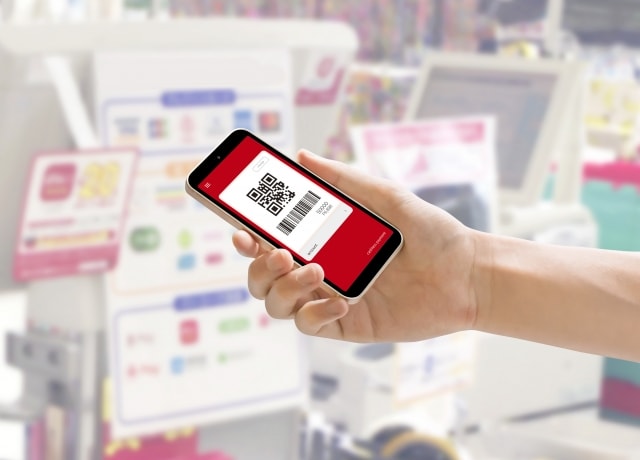























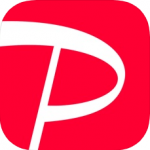








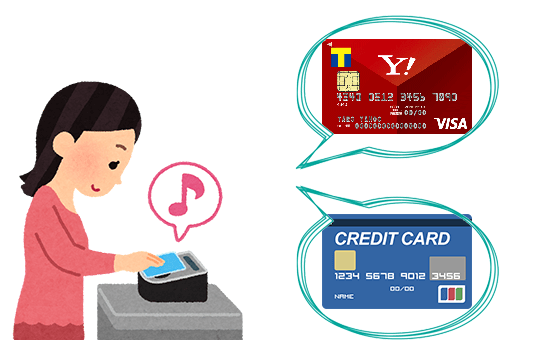
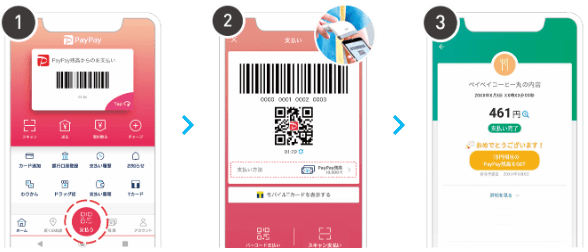
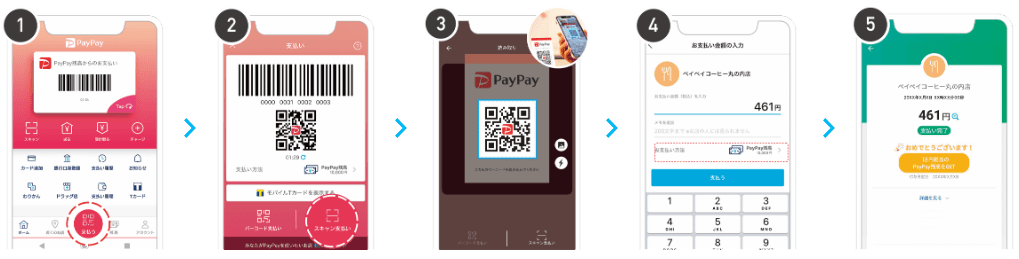

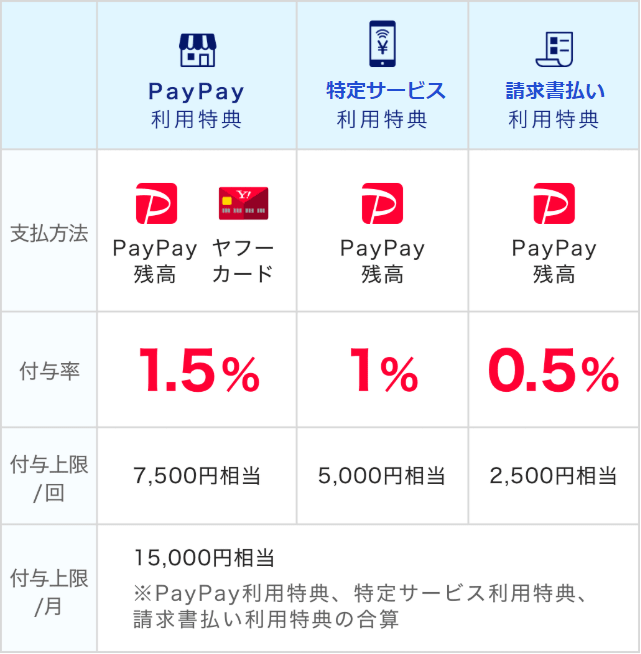




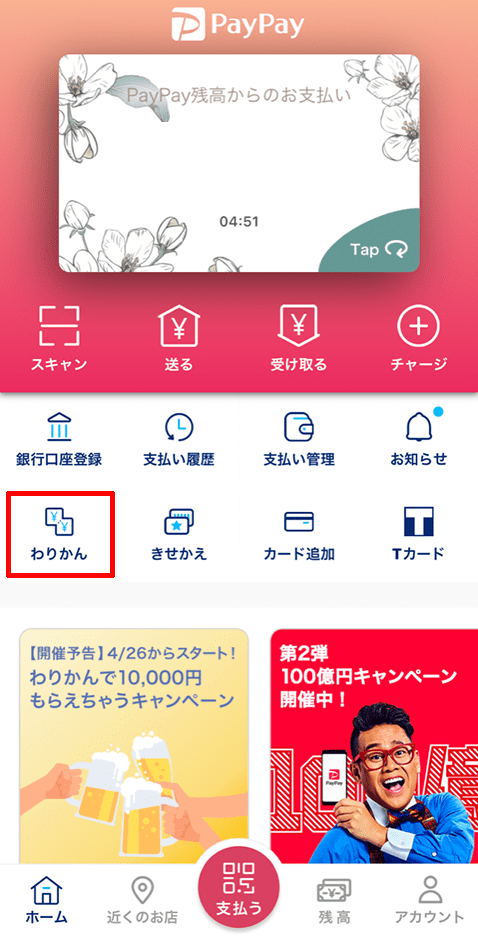
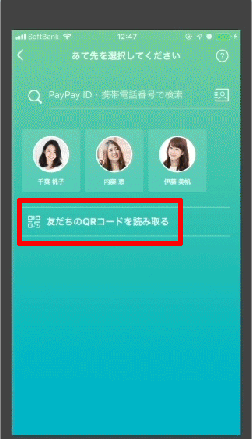
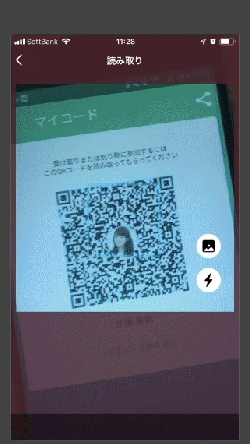
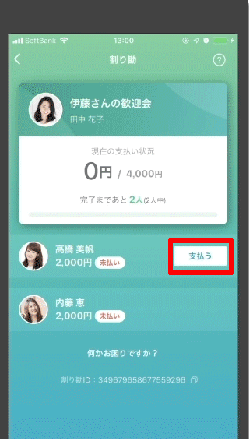
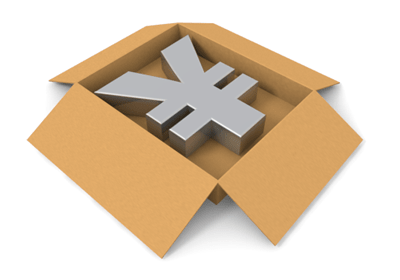




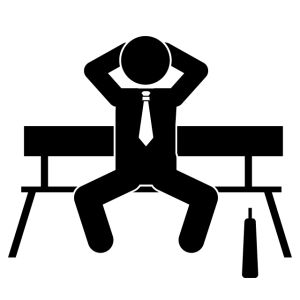

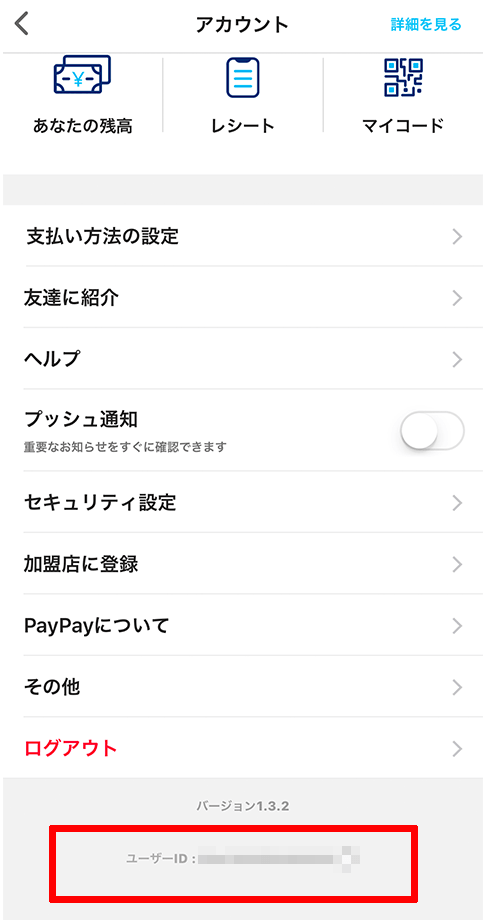

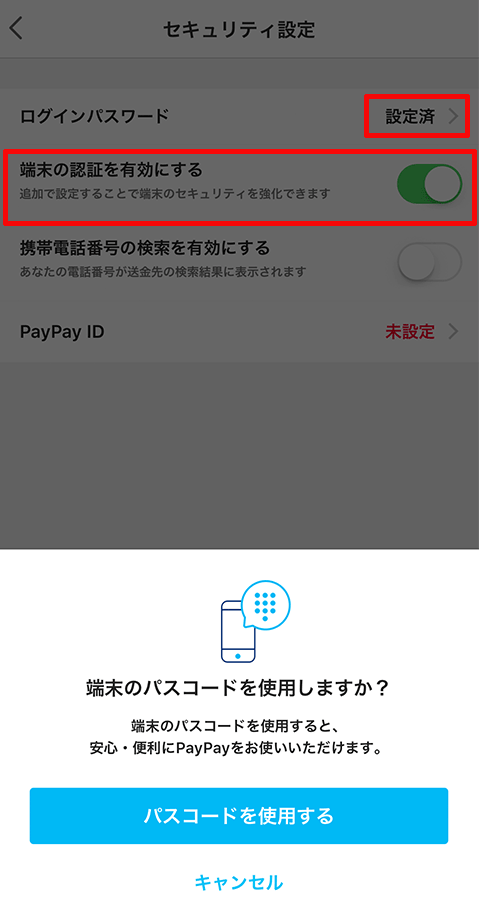
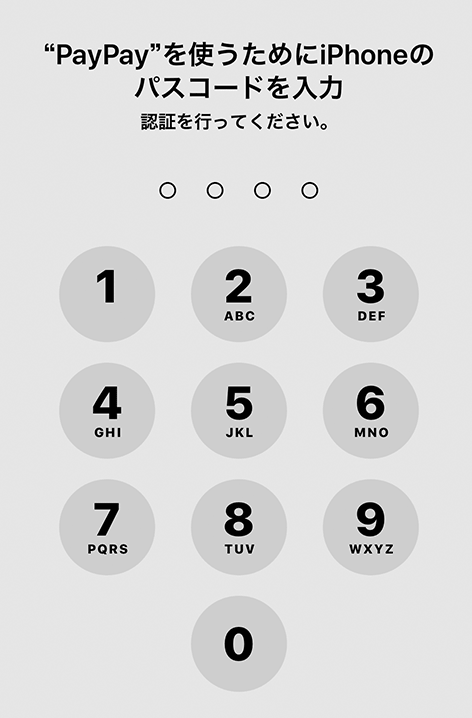
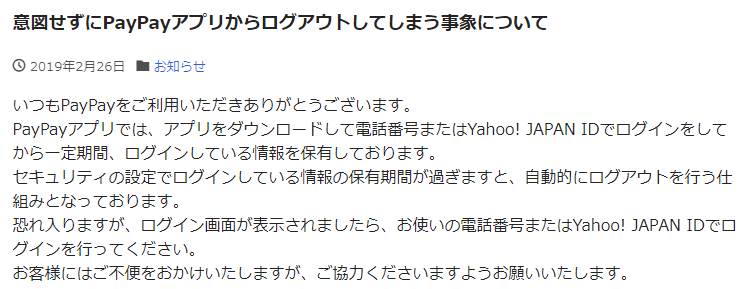
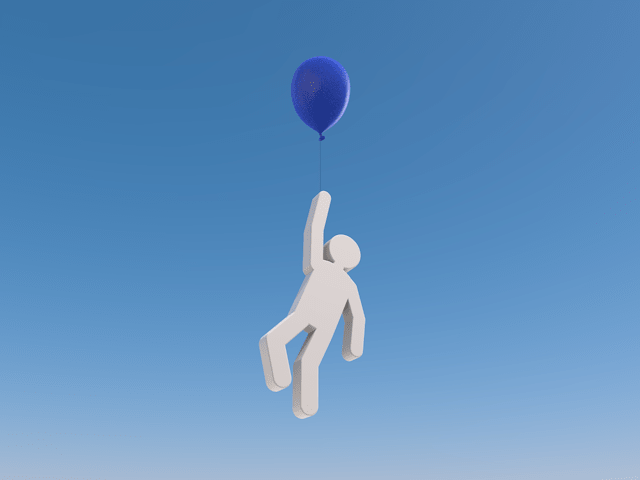
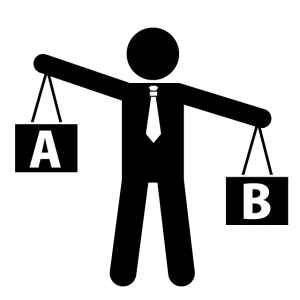




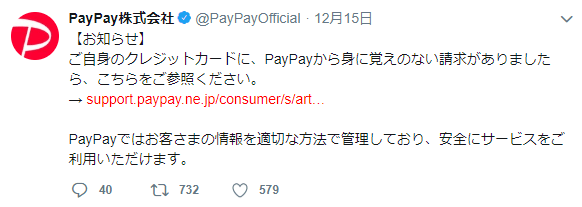
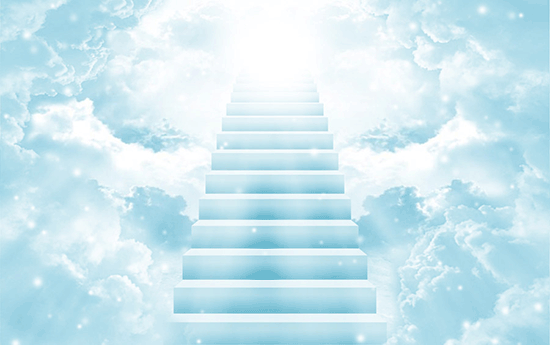
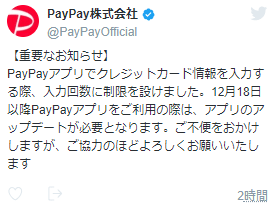






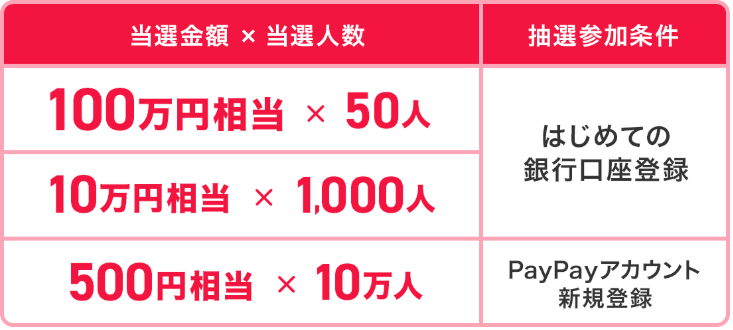

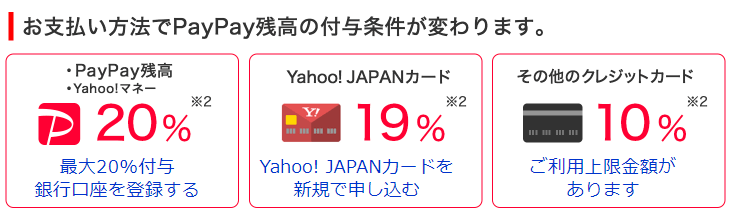


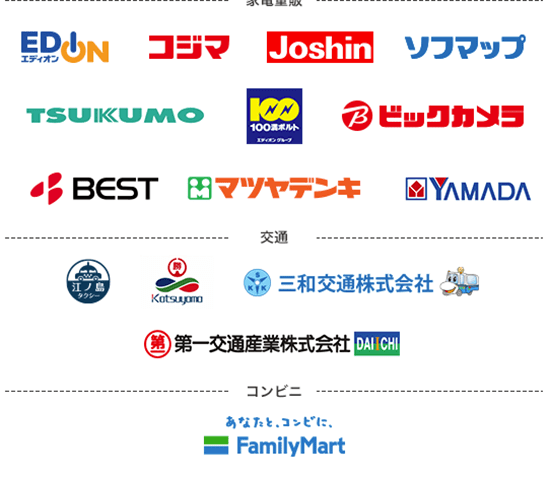





















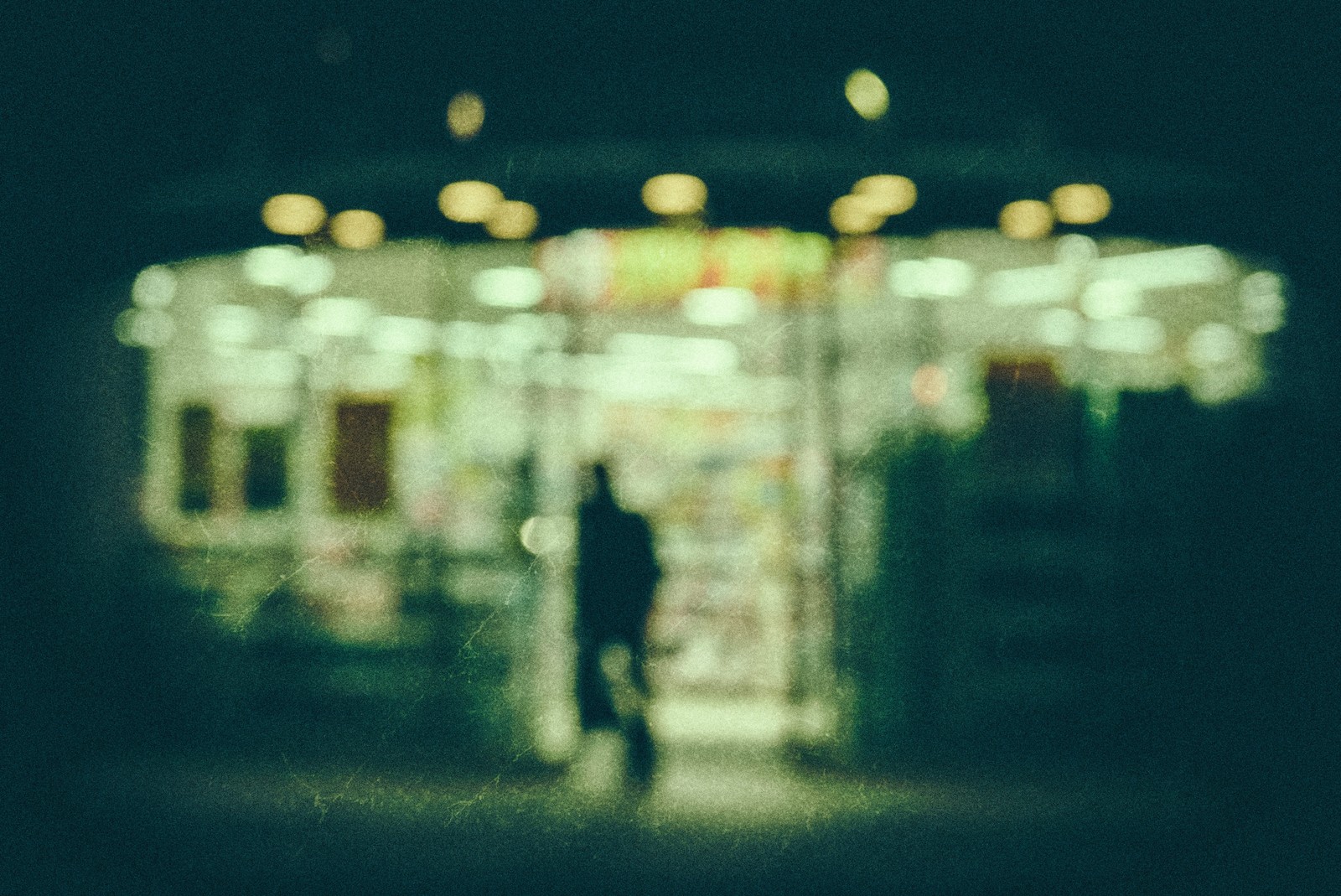












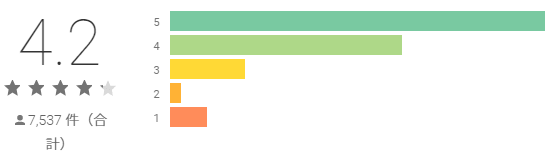






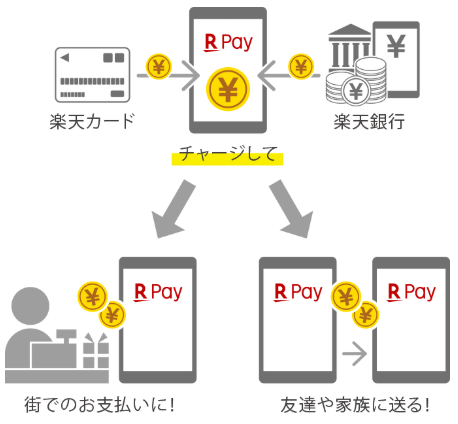
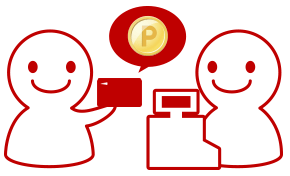
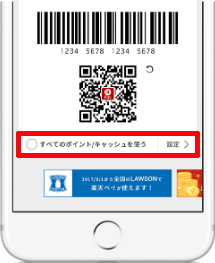
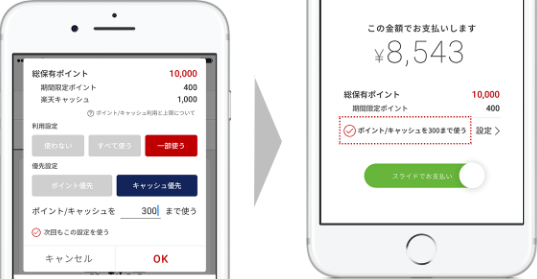

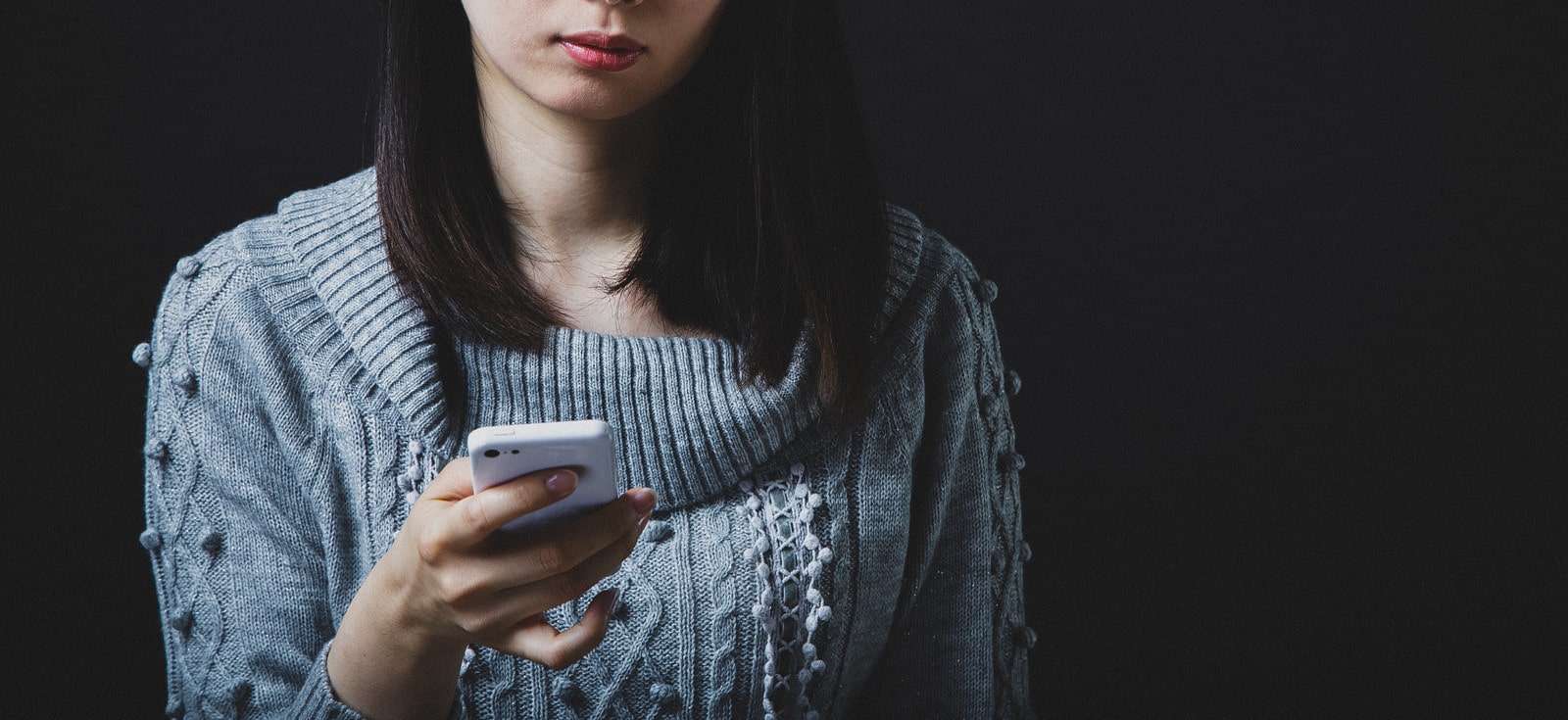
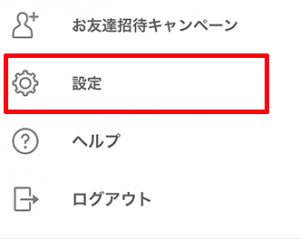
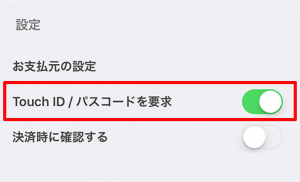







































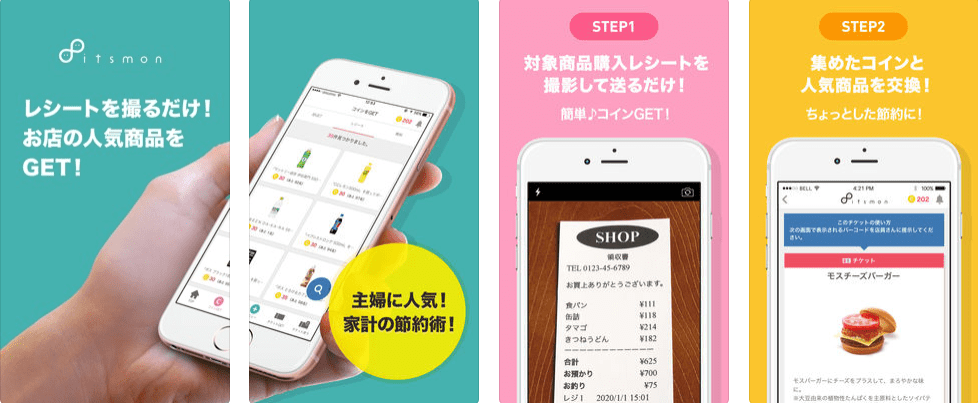















 2時間もたなかった
2時間もたなかった









 2y.o.&6m.o. (@su_iwai)
2y.o.&6m.o. (@su_iwai) 



































































